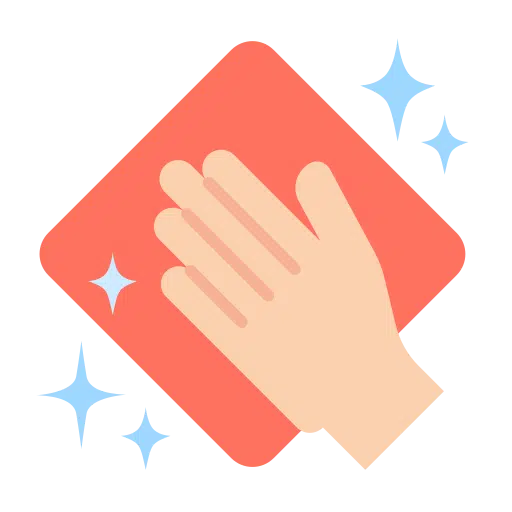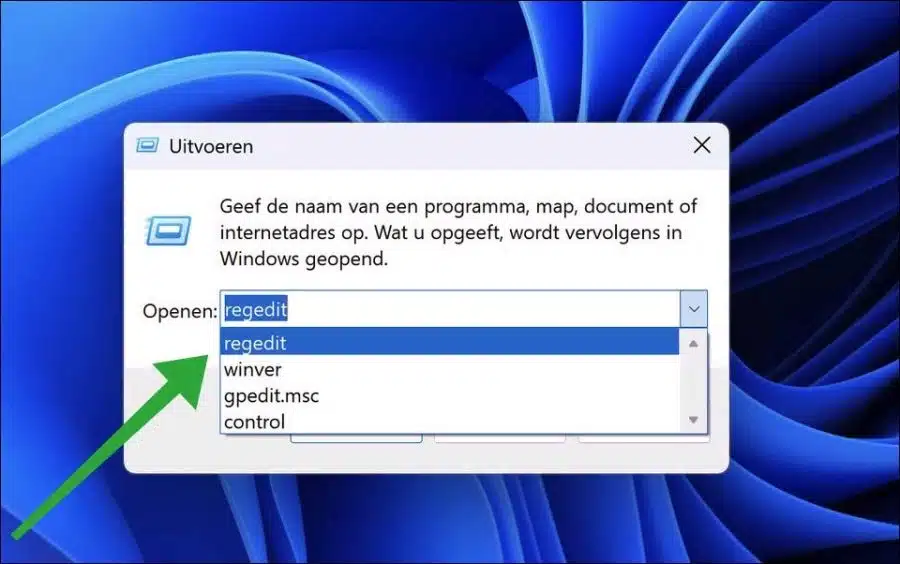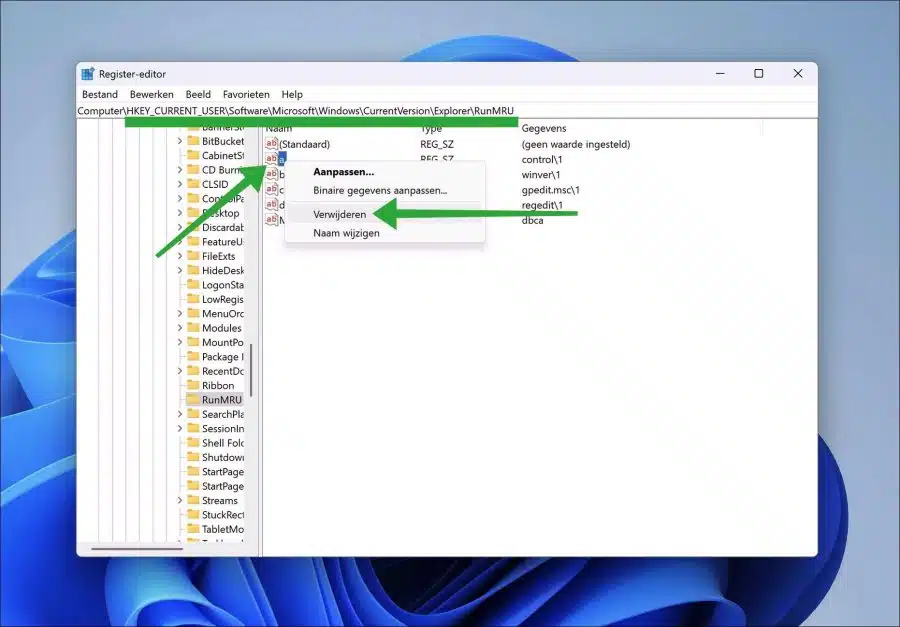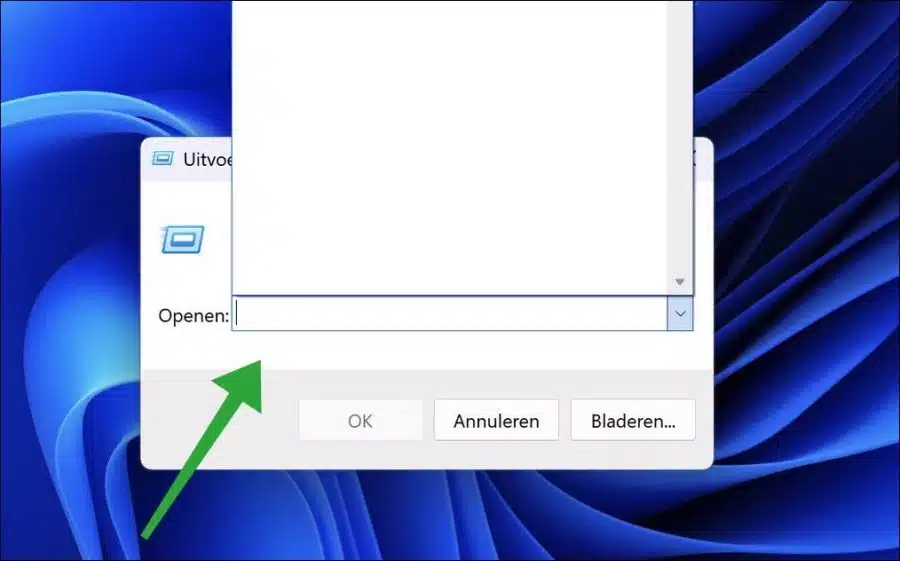Se quiser executar comandos rapidamente no Windows 11, você deve estar familiarizado com a janela “Executar”. A janela de execução lembra todos os comandos usados anteriormente que você instruiu o Windows a executar.
“Executar” é um recurso do Windows 11 que permite abrir rapidamente um programa, arquivo, pasta ou utilitário do sistema digitando um comando ou palavra-chave na janela Executar. Para abrir a janela Executar, você pode pressionar a tecla Windows + R no teclado ou clicar com o botão direito no botão Iniciar e selecionar “Executar” no menu.
Se você deseja limpar o histórico de comandos na janela de execução, isso é possível. Você pode limpar todos os comandos de execução anteriores por meio do registro do Windows. Por padrão, não há opção disponível para limpar o histórico de execução.
Portanto, você deve limpar manualmente todo o histórico anterior por meio do registro do Windows. É assim que funciona.
Limpe todos os comandos na janela “executar” do Windows 11 ou 10
Para começar, abra o registro do Windows. Vá para a próxima chave:
HKEY_CURRENT_USER\Software\Microsoft\Windows\CurrentVersion\Explorer\RunMRU
Aqui você verá, em ordem alfabética, o histórico de todos os comandos executados através da janela “executar”.
Clique com o botão direito em cada valor do registro e clique em “excluir”. Então você faz isso para cada valor. Se for demais, você excluirá apenas o valor denominado “MRUlist”.
Você verá então que o histórico de execução foi apagado.
Espero ter informado você sobre isso. Obrigado por ler!
Leia também isto 16 dicas para o Windows Explorer.